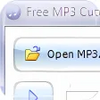PDFを編集するための自由な方法
PDFを編集するための自由な方法
票: (559票)
プログラムライセンス: 無料
開発者/メーカー: FreePDFEditor.net
バージョン: 1.3
次のOSで利用可能: Windows
票:
プログラムライセンス
(559票)
無料
開発者/メーカー
バージョン
FreePDFEditor.net
1.3
次のOSで利用可能:
Windows
高評価
- シンプルなファイルへの小さな編集に便利
- PDFファイルに署名を追加可能
低評価
- インターフェースが複雑
- 広範囲にわたる編集は通常、望ましくない結果になる
無料のPDF Editorは、注釈、スペルチェック、および赤字修正など、Adobe PDFファイルに小さな編集を実行するためのWindowsアプリケーションです。
Free PDF Editorを最初にダウンロードしたとき、ダウンロードしたファイルをダブルクリックしてインストールウィザードを起動できます。ウィザードは、ソフトウェア用にシステムを設定し、アプリケーションディレクトリを作成するプロセスを案内します。Free PDF Editorを起動するには、インストール終了時に「Finish」をクリックします。
Free PDF EditorはPDFファイルの編集において良い仕事をします。しかし、プログラムはPDFファイルの性質上、小さな編集のみを実行することができます。つまり、PDFファイルは編集されないことを意図しており、そのために厳格な構造で設計されています。ユーザーインターフェイスに多くの機能が散りばめられているため、ユーザーはアプリケーションインターフェイスに圧倒されるかもしれません。このプログラムの意図は、PDFファイルの編集に関してMicrosoft Wordの代替を提供することですが、ユーザーインターフェイスはMicrosoftの直感的なユーザー体験には及ばないでしょう。
PDFファイルを編集するには、「Ctrl-O」を押してファイルを開き、メニューバーからアクセスできる標準編集機能を使用して始めます。「テキスト」ツールを選択してテキストを追加したり、「挿入」メニューをクリックしてオプションを選択することで表を作成できます。編集したファイルを保存するには、「Ctrl-S」を押します。
元のPDFファイルに多くの変更を加えると、結果が奇妙に見え、読みづらくなる可能性があります。元のPDFのフォーマットが完全にずれていることに気づくかもしれません。また、元の文書にテーブルや列があった場合、これらはもはや正しくフォーマットされません。Free PDF Editorを使用する際の最善の方法は、シンプルなPDF文書に非常に小さな調整を加えることです。元のAdobe InDesignアプリケーションとプロジェクトファイルを持っていない限り、プロフェッショナルな結果を期待しないでください。
シンプルなPDFファイルに対する小さな編集については、Free PDF Editorは類似のアプリケーションと同様にその仕事を果たします。また、PDF文書を他の形式に変換することもできます。これらのフォーマットには、Wordファイルやスプレッドシートが含まれます。文書に署名やウォーターマークを追加したい場合は、組み込まれたインターフェイスボタンを使用してこれらのタスクを実行できます。また、最初からそれほど複雑ではない文書からウォーターマークを削除することもできます。複雑なPDFファイルへの他の編集と同様、ウォーターマークの削除はファイルの整列を崩し、乱雑に見える原因となることがあります。
シンプルな文書をWordファイルに変換することは、テキストを新しいファイルにコピーするのにかかる時間を節約できます。同様に、PDFファイルをスプレッドシートに変換することも、元のファイルがそれほど複雑でなければ時間を節約できます。そうでなければ、手作業で情報をコピーするよりも時間がかかる可能性があります。変換が容易なシンプルなファイルについては、ユーザーはスプレッドシートバージョンを利用して、元のテキストに含まれる数字に関する統計や算術演算を実行できます。
高評価
- シンプルなファイルへの小さな編集に便利
- PDFファイルに署名を追加可能
低評価
- インターフェースが複雑
- 広範囲にわたる編集は通常、望ましくない結果になる